系统兔w7系统打印提示Active directory域服务当前不可用的具体教
- 发布日期:2012-12-30 作者:win10主题之家 来源:http://www.zhutixiazai.net
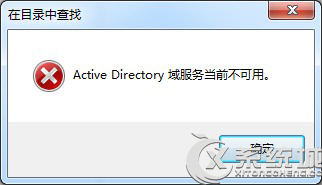
系统兔w7家庭版开机速度快,是入门级系统兔w7系统。据调查不少用户在使用中都碰到了系统兔w7系统打印提示Active directory域服务当前不可用的问题。面对系统兔w7系统打印提示Active directory域服务当前不可用这样的小问题,我们该如何解决呢?不经常使用电脑的朋友对于系统兔w7系统打印提示Active directory域服务当前不可用的问题可能会无从下手。但对于电脑专业人员来说解决办法就很简单了: 1、按组合键(win+R)打开运行窗口,接着在命令框中输入“control”,回车确认, 2、进入控制面板页面后,我们将右上方的查看方式设置为“大图标”,然后找到并点击“设备和打印机”看了这些简单操作,你是不是已经掌握了系统兔w7系统的一些使用技巧了呢?如果还有什么不明白的地方,那就请继续学习下面分享给大家的关于系统兔w7系统打印提示Active directory域服务当前不可用的问题的具体步骤方法吧。
1、按组合键(win+R)打开运行窗口,接着在命令框中输入“control”,回车确认,如下图所示:
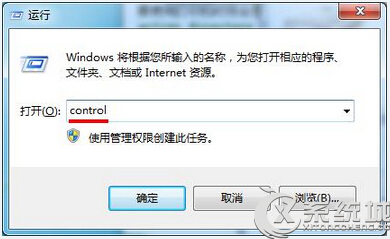
2、进入控制面板页面后,我们将右上方的查看方式设置为“大图标”,然后找到并点击“设备和打印机”,如下图所示:

3、接着在设备和打印机页面点击“添加打印机”,如下图所示:
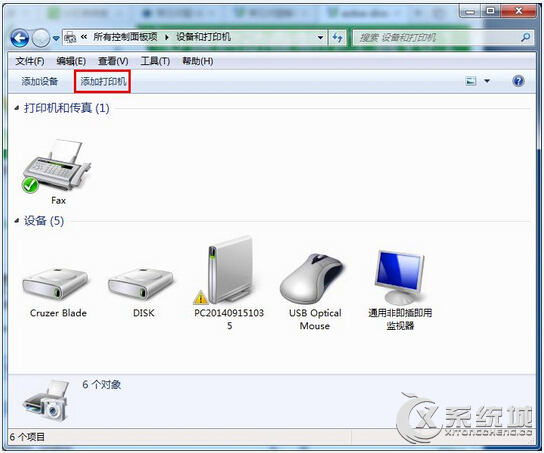
4、接下来选择需要安装的打印机类型,然后继续点击“下一步”,直至安装完成并共享即可,如下图所示:
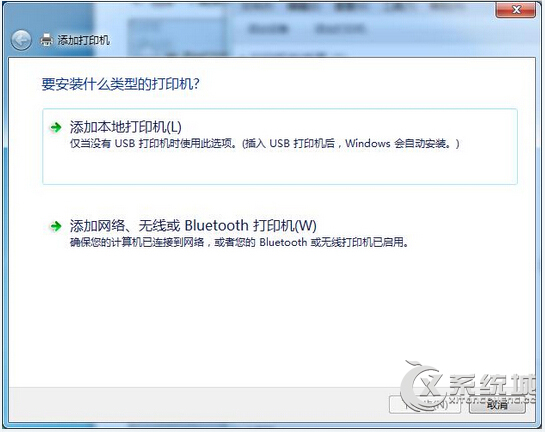
5、再次按组合键打开运行窗口,输入“services.msc”,回车确认,如下图所示:
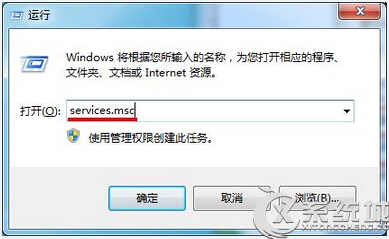
6、打开服务窗口后,我们在列表中找到并双击“print spooler”项,如下图所示:
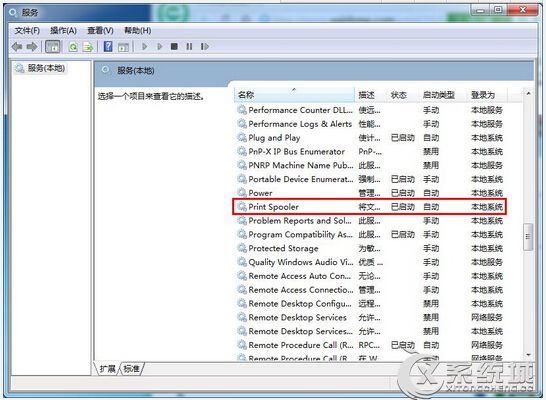
7、在弹出的print spooler属性设置窗口中,将启动类型设置为“自动”,然后点击下面的“启动”按钮,如果此时已经处于已启动状态,那就先停止再启动,随后点击“确定”按钮保存,如下图所示:
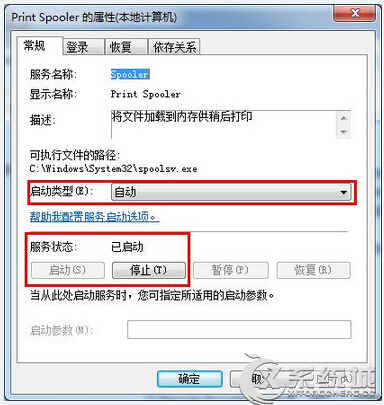
打印机没有设置共享或是没有关闭防火墙都会出现Active directory域服务当前不可用的情况,用户按照上述步骤操作完成之后也要注意这几点。